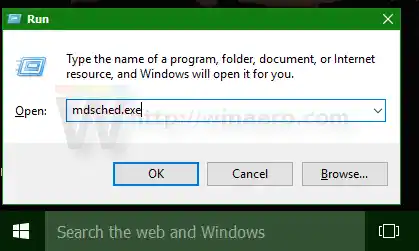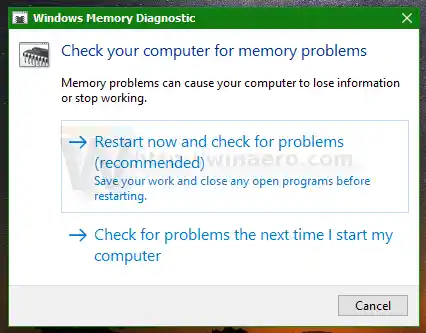Windowsin muistin diagnostiikkatyökalu suorittaa sarjan intensiivisiä muistitestejä. Jos kaikki onnistuvat, PC:n RAM-sirua voidaan pitää ongelmattomana.
näyttö 120hz
Windows Memory Diagnostic -työkalun suorittamiseksi sinun on tehtävä seuraava.
- Valitse Käynnistä-valikosta Kaikki sovellukset -> Windowsin hallintatyökalut -> Windowsin muistin diagnostiikka:
 Vinkki: Katso Sovellusten navigoiminen aakkosten mukaan Windows 10:n Käynnistä-valikossa.
Vinkki: Katso Sovellusten navigoiminen aakkosten mukaan Windows 10:n Käynnistä-valikossa.
Vaihtoehtoisesti voit painaa näppäimistön Win + R-pikanäppäintä ja kirjoittaa seuraavan komennon Suorita-ruutuun:|_+_|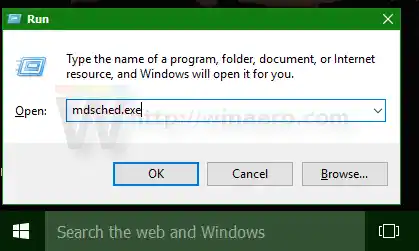
- Windows Memory Diagnostic tulee näyttöön.
Aloita RAM-muistin tarkistaminen napsauttamalla Käynnistä uudelleen nyt ja tarkista ongelmat.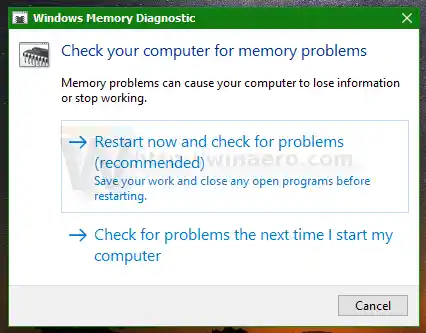
Uudelleenkäynnistyksen jälkeen Windows 10 käynnistää vakiosarjan muistitestejä.
Voit muuttaa nykyistä testisarjaa -painikkeellaF1avain. Voit valita perus-, vakio- ja laajennetuista testeistä.
Kun Windows 10 on suorittanut RAM-tarkistuksen, se käynnistää tietokoneesi uudelleen automaattisesti.
Löydät muistin tarkistuksen tulokset Event Vieweristä. Etsi Windows-lokit -> Järjestelmä -kohdasta tapahtumat, joiden Lähde-sarakkeessa on 'MemoryDiagnostics'.
Se siitä. Tämä on varma tapa tietää, onko tietokoneesi muisti huonokuntoinen vai johtuvatko mahdollisesti kokemasi kaatumiset ja jumittumiset jostain muusta viallisesta laitteistosta.

 Vinkki: Katso Sovellusten navigoiminen aakkosten mukaan Windows 10:n Käynnistä-valikossa.
Vinkki: Katso Sovellusten navigoiminen aakkosten mukaan Windows 10:n Käynnistä-valikossa.